

发布时间:2023-08-01 10: 08: 00
品牌型号:联想ThinkPad E14
系统:Windows 10家庭版
软件版本:Camtasia 2022
屏幕录制的用途很多,是许多网课制作的主要方法,但是有时屏幕录制会出现视频模糊的情况。那么,屏幕录制模糊什么原因造成的?屏幕录制模糊,可能是由多种原因造成的。下面我们就来看屏幕录制模糊怎么解决和设置吧!
一、屏幕录制模糊什么原因
屏幕录制模糊的原因可能有以下几点:
1.分辨率设置低
录屏分辨率设置过低,导致录制的视频画面模糊不清。
2.帧率设置低
录制时帧率设置过低,导致视频画面不够流畅,显得模糊。
3.压缩设置过高
为了减小视频文件的大小,选择了过高的压缩比率,导致视频画面失真,模糊不清。
4.软件问题
录制屏幕时使用的录屏软件存在问题,或是录制时电脑系统出现故障,也会导致录制画面模糊。
针对这些问题,可以通过以下方法解决:
1.调整分辨率和帧率
选择合适的分辨率和帧率进行录制,以确保视频画面清晰、流畅。
2.降低压缩比率
不要为了减小文件大小而过度压缩,可以适当调整压缩比率,保证视频画面质量。
3.更换录屏软件

更换一款好用的录屏软件,这里推荐我自己正在使用的电脑屏幕录制编辑软件Camtasia,或是更新软件版本,可以解决录制画面模糊的问题。
综上所述,屏幕录制模糊的原因有很多,需要根据具体情况采取不同的解决方法,以达到更好的录制效果。
二、屏幕录制模糊怎么解决和设置
要解决屏幕录制模糊的问题,可以采取很多方法,如前面介绍的调整分辨率和帧率、
调整压缩比率、更换录屏软件。我们还可以增加带宽,或者录制结束后,对录制的视频进行剪辑和编辑,调整画面亮度、对比度、饱和度等参数以达到更好的效果。

除了上面介绍的使视频更清晰的方法外,我们还可以对录屏软件进行设置,通过设置达到更清晰的效果。下面我们就以Camtasia为例,来看它是如何设置帧率的。
Camtasia 如何设置帧率
在Camtasia中设置帧率有两种方法,一是在录制前设置,二是在录制完成后设置。两种设置方法都相对简单。
1.录制前
打开 Camtasia 软件,点击 "录制" 按钮,打开捕获控制面板。
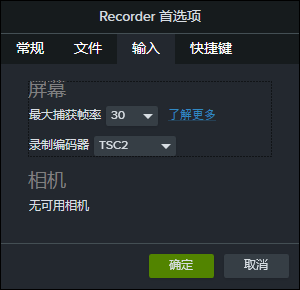
在 "工具-首选项" 界面找到 "帧率",对帧率参数进行设置便可。
点击 "帧率" 下拉菜单,可以选择所需的帧率,如 15 fps、30 fps 等。
注意:帧率设置过高会导致录制视频文件过大,建议根据实际需要进行调整。
2.录制完成后设置
此外,在Camtasia中还可以通过编辑功能调整录制好的视频的帧率。
打开录制好的视频,在 "编辑" 界面中,右键点击要调整的视频文件,选择 "首选项"。
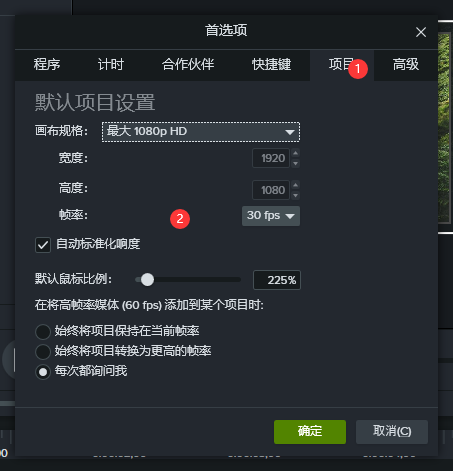
在 "首选项-项目" 界面中,可以看到 "帧率" 的设置选项。
点击 "帧率" 下拉菜单,可以选择所需的帧率,如 15 fps、30 fps 等,点击 "确定" 按钮,保存设置。
综上所述,设置帧率是Camtasia中基本的录制和编辑操作之一,通过调整帧率可以获得更好的录制效果和视频播放效果。
三、总结
以上便是屏幕录制模糊什么原因,屏幕录制模糊怎么解决和设置的内容。屏幕录制模糊可能有多种原因,如选择的录制软件不佳、分辨率和帧率设置不合理、压缩比率过高等。要设置屏幕录制的清晰度,可以调整录制软件的参数以达到更好的效果。同时,也可以尝试调整录制环境,例如使用更好的摄像设备或更高清晰度的显示器,以提高录制效果。更多Camtasia使用技巧,尽在Camtasia中文网站!
展开阅读全文
︾